|
|
| (не показано 14 промежуточных версий 10 участников) |
| Строка 1: |
Строка 1: |
| =={{k|a}}: View Announcements (Посмотреть сообщения)==
| | :''См. {{catlink|Интерфейс|категорию}} или статью [[Fortress mode]] за более подробным описанием'' |
| Время от времени внизу экрана появляются сообщения, информирующие о тех или иных событиях игры. Если Вы не успели прочитать такое сообщение или просто не обратили на него внимание, то всегда можете вызвать журнал событий.
| |
|
| |
|
| =={{k|b}}: Building (Разместить строение)==
| | [[File:V50 interface main.png|right|500px]] |
| Через это меню устанавливаются все постройки и строения, а также различные предметы обстановки.
| | Интерфейс игры разнесён по различным частям экрана. На скриншоте вы можете видеть: |
|
| |
| *{{k|a}}: [[Armor stand|Armor Stand]] (Доспешная стойка)
| |
| *{{k|b}}: [[Bed]] (Кровать)
| |
| *{{k|c}}: [[Seat]] (Стул или кресло)
| |
| *{{k|n}}: [[Coffin|Burial Receptacle]] (Гроб, саркофаг)
| |
| *{{k|d}}: [[Door]] (Дверь)
| |
| *{{k|x}}: [[Floodgate]] (Шлюз)
| |
| *{{k|H}}: [[Hatch cover|Floor Hatch]] (Люк)
| |
| *{{k|W}}: Wall [[Grate]] (Решётка в стене)
| |
| *{{k|G}}: Floor [[Grate]] (Решётка в полу)
| |
| *{{k|B}}: Vertical [[Bars]] (Вертикальные прутья)
| |
| *{{k|Alt}}+{{k|b}}: Floor [[Bars]] (Горизонтальные прутья)
| |
| *{{k|f}}: [[Cabinet]] (Шкаф)
| |
| *{{k|h}}: [[Container]] (Мешок, ящик, бочка, сундук)
| |
| *{{k|k}}: [[Kennel|Kennels]] (Питомник)
| |
| *{{k|p}}: [[Farm plot|Farm Plot]] (Поле)
| |
| *{{k|r}}: [[Weapon rack|Weapon Rack]] (Оружейная стойка)
| |
| *{{k|s}}: [[Statue]] (Статуя)
| |
| *{{k|t}}: [[Table]] (Стол)
| |
| *{{k|o}}: Paved [[Road]] (Мощёная дорога)
| |
| *{{k|O}}: Dirt [[Road]] (Земляная дорога)
| |
| *{{k|g}}: [[Bridge]] (Мост)
| |
| *{{k|l}}: [[Well]] (Колодец)
| |
| *{{k|i}}: [[Siege engine|Siege Engines]] (Осадные машины)
| |
| **{{k|b}}: [[Ballista]] (Баллиста)
| |
| **{{k|c}}: [[Catapult]] (Катапульта)
| |
| *{{k|w}}: [[Workshop|Workshops]] (Мастерские)
| |
| **{{k|e}}: [[Leather works|Leather Works]] (Кожевенная мастерская)
| |
| **{{k|q}}: [[Quern]] (Ручная мельница)
| |
| **{{k|M}}: [[Millstone]] (Жёрнов)
| |
| **{{k|o}}: [[Loom]] (Tкацкая мастерская)
| |
| **{{k|k}}: [[Clothier's shop|Clothier's Shop]] (Лавка портного)
| |
| **{{k|b}}: [[Bowyer's workshop|Bowyer's Workshop]] (Арбалетная мастерская)
| |
| **{{k|c}}: [[Carpenter's workshop|Carpenter's Workshop]] (Мастерская плотника)
| |
| **{{k|f}}: [[Metalsmith's forge|Metalsmith's Forge]] (Кузница)
| |
| **{{k|v}}: [[Magma forge|Magma Forge]] (Кузница-на-магме)
| |
| **{{k|j}}: [[Jeweler's workshop|Jeweler's Workshop]] (Ювелирная мастерская)
| |
| **{{k|m}}: [[Mason's workshop|Mason's Workshop]] (Мастерская каменщика)
| |
| **{{k|u}}: [[Butcher's shop|Butcher's Shop]] (Лавка мясника)
| |
| **{{k|n}}: [[Tanner's shop|Tanner's Shop]] (Лавка дубильщика)
| |
| **{{k|r}}: [[Craftsdwarf's workshop|Craftsdwarf's Workshop]] (Ремесленная мастерская)
| |
| **{{k|s}}: [[Siege workshop|Siege Workshop]] (Мастерская осадных машин)
| |
| **{{k|t}}: [[Mechanic's workshop|Mechanic's Workshop]] (Мастерская механика)
| |
| **{{k|l}}: [[Still]] (Пивоварня)
| |
| **{{k|w}}: [[Farmer's workshop|Farmer's Workshop]] (Ферма)
| |
| **{{k|z}}: [[Kitchen]] (Кухня)
| |
| **{{k|h}}: [[Fishery]] (Рыболовецкая артель)
| |
| **{{k|y}}: [[Ashery]] (Зольник)
| |
| **{{k|d}}: [[Dyer's shop|Dyer's Shop]] (Лавка красильщика)
| |
| **{{k|S}}: [[Soap maker's workshop|Soap Maker's Workshop]] (Мастерская мыловара)
| |
| *{{k|e}}: [[Furnaces]] (Печи)
| |
| **{{k|w}}: [[Wood furnace]] (Печь углежога)
| |
| **{{k|s}}: [[Smelter]] (Плавильня)
| |
| **{{k|g}}: [[Glass furnace]] (Стекловаренная печь)
| |
| **{{k|k}}: [[Kiln]] (Печь для обжига)
| |
| **{{k|l}}: [[Magma smelter]] (Плавильня-на-магме)
| |
| **{{k|a}}: [[Magma glass furnace]] (Стекловаренная печь-на-магме)
| |
| **{{k|n}}: [[Magma kiln]] (Печь для обжига-на-магме)
| |
| *{{k|y}}: Glass [[Window]] (Окно из стекла)
| |
| *{{k|Y}}: Gem [[Window]] (Окно из драгоценных камней)
| |
| *{{k|C}}: [[Wall]]/[[Floor]]/[[Stairs]] (Стена/Пол/Лестницы)
| |
| **{{k|w}}: [[Wall]] (Стена)
| |
| **{{k|f}}: [[Floor]] (Пол)
| |
| **{{k|r}}: [[Ramp]] (Пандус)
| |
| **{{k|u}}: Up [[Stair]] (Лестница вверх)
| |
| **{{k|d}}: Down [[Stair]] (Лестница вниз)
| |
| **{{k|x}}: Up/Down [[Stair]] (Лестница вверх/вниз)
| |
| **{{k|F}}: [[Fortification]] (Бойница)
| |
| *{{k|D}}: [[Trade depot|Trade Depot]] (Торговая площадь)
| |
| *{{k|T}}: [[Trap|Traps]]/[[Lever|Levers]] (Ловушки/Рычаги)
| |
| **{{k|s}}: Stone-Fall [[Trap#.D0.9A.D0.B0.D0.BC.D0.BD.D0.B5.D0.BF.D0.B0.D0.B4.D0.BD.D0.B0.D1.8F_.D0.BB.D0.BE.D0.B2.D1.83.D1.88.D0.BA.D0.B0_.28Stone-fall_Trap.29|Trap]] (Камнепадная ловушка)
| |
| **{{k|w}}: Weapon [[Trap#.D0.9B.D0.BE.D0.B2.D1.83.D1.88.D0.BA.D0.B8_.D1.81_.D0.BE.D1.80.D1.83.D0.B6.D0.B8.D0.B5.D0.BC_.28Weapon_Trap.29|Trap]] (Ловушка с оружием)
| |
| **{{k|l}}: [[Lever]] (Рычаг)
| |
| **{{k|p}}: [[Pressure plate|Pressure Plate]] (Нажимная плита)
| |
| **{{k|c}}: [[Trap#Cage_Trap|Cage Trap]] (Клетка-ловушка)
| |
| **{{k|S}}: [[Trap#Upright_Spear.2FSpike|Upright Spear/Spike]] (Пронизываюшие копья/шипы)
| |
| *{{k|M}}: [[Machine Components]] (Части машин)
| |
| **{{k|s}}: [[Screw pump|Screw Pump]] (Насос)
| |
| **{{k|w}}: [[Water Wheel|Water Wheel]] (Водяное колесо)
| |
| **{{k|m}}: [[Windmill|Windmill]] (Ветряк)
| |
| **{{k|g}}: [[Gear assembly|Gear Assembly]] (Редуктор)
| |
| **{{k|h}}: Horizontal [[Axle]] (Горизонтальный вал)
| |
| **{{k|v}}: Vertical [[Axle]] (Вертикальный вал)
| |
| *{{k|S}}: [[Support]] (Опора)
| |
| *{{k|m}}: [[Animal trap|Animal Trap]] (Ловушка для животных)
| |
| *{{k|v}}: [[Restraint]] (Привязь)
| |
| *{{k|j}}: [[Cage]] (Клетка)
| |
| *{{k|A}}: [[Archery target|Archery Target]] (Мишень)
| |
| *{{k|R}}: [[Traction Bench|Traction Bench]] (Тракционная койка)
| |
|
| |
|
| =={{k|r}}: Reports (Отчеты)==
| | * '''A''': Это область, где появляются [[announcements|уведомления]]. |
| В отчетах можно посмотреть подробнейший ход боев с участием Ваших дварфов и их питомцев, а также спаррингов. Для просмотра нужного поединка, выберете его из списка и нажмите {{k|Enter}} (View report — читать отчет). При желании вы можете центрировать экран на месте баталии, нажав {{k|z}}. Чтобы Вы не пропустили схватки, во время игры в левом верхнем углу экрана будут появляться следующие индикаторы: | | * '''B''': В левом нижнем углу находятся кнопки для меню [[unit list|существ]], задач, [[locations|мест]], [[labor|рабочих обязанностей]], [[work order|рабочих нарядов]], [[noble|знати]], объектов и [[justice|правосудия]]. |
| H (от hunt, зеленого цвета) — сообщает, что сейчас где-то Ваш охотник бьет зверя (ну или наоборот);
| | * '''C''': Если включено, здесь отображается счетчик [[FPS]] в виде игровых [[time|тиков]] (и графического FPS). |
| С (от combat, красного цвета) — сообщает о бое с врагом.
| | * '''D''': Инструменты [[designation|разметки]] для изменения игрового мира: |
| | ** {{Menu icon|m}} [[Mining|Копание]] |
| | ** {{Menu icon|l}} [[Woodcutter|Рубка дерева]] |
| | ** {{Menu icon|g}} [[Plant gathering|Сбор растений]] |
| | ** {{Menu icon|v}} [[Smoothing|Сглаживание]] и [[engraving|гравировка]] |
| | ** {{Menu icon|b}} [[Building|Строительство]] |
| | ** {{Menu icon|p}} [[Stockpiles|Склады]] |
| | ** {{Menu icon|z}} [[Zones|Зоны]] |
| | ** {{Menu icon|U}} [[Burrows|Норы]] |
| | ** {{Menu icon|H}} Пути перемещения [[Minecart|вагонеток]] |
| | ** {{Menu icon|T}} [[Traffic|Зоны передвижения]] |
| | ** {{Menu icon|i}} [[Melt|Переплавка]], [[dump|выброс]], [[Hide Items or Buildings|скрытие]] и [[forbid|запрет]] предметов |
| | * '''E''': В правом нижнем углу расположены кнопки для вашего меню [[military|армии]] и [[Civilization and World Info|внешнего мира]]. |
| | * '''F''': Эта полоса показывает, насколько глубока просматриваемая в данный момент [[Z-level|высота]]; синее — над землей, остальное — под. |
| | * '''G''': Мини-карта текущей высоты всего доступного вам региона с желтым контуром, который показывает какую часть территории вы сейчас видите на экране, и конкретным номером уровня высоты. |
| | * '''H''': Набор кнопок: |
| | ** Пауза, воспроизведение (между ними можно переключаться с помощью {{k|Пробела}}), настройки (также доступны в меню {{k|ESC}}) и справка. |
| | ** Меню горячих клавиш, которое доступно также через {{k|h}}. |
| | ** Кнопка, чтобы мгновенно переместить вид на поверхность по тем же координатам. |
| | ** Кнопка, чтобы мгновенно переместить вид на самый низкий обнаруженный уровень по тем же координатам. |
| | ** Кнопка увеличения масштаба изображения, что также доступно по {{k|[}} или {{k|Ctrl+Wheel}}, и кнопка отображения уровня жидкости, что также доступно по {{k|f}}. |
| | ** Кнопка уменьшения масштаба изображения, что также доступно по {{k|]}} или {{k|Ctrl+Wheel}}, и кнопка отображения склонов, что также доступно по {{k|r}}. |
| | * '''I''': это общее состояние вашей крепости, включая название, уровни счастья, [[Stocks|запасы]] пищи и информацию [[calendar|календаря]]; эта панель может различаться по размеру и компонентам в зависимости от разрешения игры и настроек масштаба интерфейса. Статьи могут отсылаться этой части интерфейса как "строке [[Status|Статуса]]" или "панели Состояния" (поскольку раньше она составляла отдельное меню). |
|
| |
|
| =={{k|c}}: View Civilizations (Посмотреть цивилизации)==
| | [[Категория:Интерфейс]] |
| В этом экране отображаются цивилизации, которые встретились вам в игре. Список расширяется по мере расширения внешнеторговых связей крепости и её углубления вниз, к пещерам. В списке слева отображается наименование цивилизации и раса её представителей, справа — находится ли крепость в состоянии войны с ними (красная W) или же мира (зеленая P).
| | [[en:Interface]] |
| *{{k|Enter}}: показать список лидеров{{verify}} выбранной цивилизации
| |
| **{{k|Tab}}: отображает общую сумму товаров, купленных у выбранной цивилизации, (imports from...) и общую сумму товаров, проданных выбранной цивилизации (offerings from...).{{verify}}
| |
| | |
| =={{k|d}}: Designations (Указания)==
| |
| Через это меню Вы можете давать указания тем дварфам, для работы которых необходимо назначить определённую область на карте (шахтёру, лесорубу, травнику, гравёру), а также строить/убирать лестницы/пандусы, помечать предметы на [[forbid|запрет]]/[[reclaim|возврат]], на переплавку и выброс в мусорный отвал, устанавливать приоритеты движения в различных зонах и др.
| |
| *{{k|d}}: [[Mining|Mine]] (Копать)
| |
| *{{k|h}}: [[Channel]] (Копать канал)
| |
| *{{k|z}}: Remove Up [[Stairs]]/[[Ramp]]s (Убрать лестницы/пандусы)
| |
| *{{k|u}}: Upward Stairway (Построить лестницу наверх)
| |
| *{{k|j}}: Downward Stairway (Построить лестницу вниз)
| |
| *{{k|i}}: Up/Down Stairway (Построить лестницы наверх и вниз)
| |
| *{{k|r}}: Upward [[Ramp]] (Построить пандус)
| |
| *{{k|t}}: [[Wood|Chop Down]] Trees (Рубить деревья)
| |
| *{{k|p}}: [[Herbalist|Gather]] Plants (Собирать растения)
| |
| *{{k|s}}: [[Engraver|Smooth]] Stone (Шлифовать камень)
| |
| *{{k|e}}: [[Engraver|Engrave]] Stone (Гравировать камень)
| |
| *{{k|a}}: Carve Fortifications (Вырезать бойницы)
| |
| *{{k|v}}: Toggle Engravings (Переключить режим отображения гравюр)
| |
| *{{k|x}}: Remove [[Designations|Designation]] (Отменить указание)
| |
| *{{k|n}}: Remove [[Construction]] (Убрать конструкцию)
| |
| *{{k|b}}: Set [[Building|Building]]/Item Proper (Установить свойства строений/предметов)
| |
| **{{k|c}}: [[Reclaim]] Items/[[Building|Buildings]] (Востребовать предметы/строения)
| |
| **{{k|f}}: [[Forbid]] Items/[[Building|Buildings]] (Запретить предметы/строения)
| |
| **{{k|m}}: [[Melt]] Items (Переплавить предметы)
| |
| **{{k|M}}: Remove [[Melt]] (Отменить переплавку)
| |
| **{{k|d}}: [[Dump]] Items (Пометить предметы на выброс в мусорный отвал)
| |
| **{{k|D}}: Remove [[Dump]] (Отменить выброс предметов в мусорный отвал)
| |
| **{{k|h}}: Hide Items/[[Building|Buildings]] (Отключить отображение предметов/строений)
| |
| **{{k|H}}: Unhide Items/[[Building|Buildings]] (Включить отображение предметов/строений)
| |
| *{{k|o}}: Set [[Traffic]] Areas (Определить приоритеты движения дварфов)
| |
| **{{k|h}}: High [[Traffic]] Area (Зона с высоким приоритетом движения)
| |
| **{{k|n}}: Normal [[Traffic]] Area (Зона с нормальным приоритетом движения)
| |
| **{{k|r}}: Low [[Traffic]] Area (Зона с низким приоритетом движения)
| |
| **{{k|l}}: Restricted [[Traffic]] Area (Зона ограниченного движения)
| |
| | |
| =={{k|o}}: Set Orders (Отдать приказы)==
| |
| | |
| Current Standing Orders (Текущие приказы). '''Внимание: исполняется отображаемый в данный момент приказ''':
| |
| *{{k|x}}: Announce some job cancellations/Announce most job cancellations/Announce all job cancellations/Announce no job cancellations (Отображать сообщения об отмене отдельных работ/Отображать сообщения об отмене большинства работ/Отображать сообщения об отмене всех работ/Не отображать сообщения об отмене работ)
| |
| *{{k|a}}: Dwarves Gather [[Animal]]s/Dwarves Ignore [[Animal]]s (Дварфы подбирают пойманных животных/Дварфы не подбирают пойманных животных)
| |
| *{{k|f}}: Dwarves Gather [[Food]]/Dwarves Ignore [[Food]] (Дварфы подбирают разбросанную пищу/Дварфы не подбирают разбросанную пищу)
| |
| *{{k|u}}: Dwarves Gather [[Furniture]]/Dwarves Ignore [[Furniture]] (Дварфы подбирают разбросанные предметы обстановки/Дварфы не подбирают разбросанные предметы обстановки)
| |
| *{{k|g}}: Dwarves Gather Bodies/Dwarves Ignore Bodies (Дварфы подбирают тела/Дварфы не подбирают тела)
| |
| *{{k|r}}: [[Refuse]] (Отходы). Current [[Refuse]] Orders (Текущие приказы, '''исполняется отображаемый в данный момент приказ'''):
| |
| **{{k|r}}: Dwarves Gather [[Refuse]]/Dwarves Ignore [[Refuse]] (Дварфы подбирают отходы/Дварфы не подбирают отходы)
| |
| **{{k|o}}: Dwarves Ignore [[Refuse]] From Outside/Dwarves Gather [[Refuse]] From Outside (Дварфы не подбирают отходы, лежащие снаружи/Дварфы подбирают отходы, лежащие снаружи)
| |
| **{{k|c}}: Dwarves Save [[Corpse]]s/Dwarves [[Dump]] [[Corpse]]s (Дварфы оставляют трупы/Дварфы выбрасывают трупы)
| |
| **{{k|l}}: Dwarves Save [[Skull]]s/Dwarves [[Dump]] [[Skull]]s (Дварфы оставляют черепа/Дварфы выбрасывают черепа)
| |
| **{{k|b}}: Dwarves Save [[Bone]]s/Dwarves [[Dump]] [[Bone]]s (Дварфы оставляют кости/Дварфы выбрасывают кости)
| |
| **{{k|s}}: Dwarves Save [[Shell]]s/Dwarves [[Dump]] [[Shell]]s (Дварфы оставляют панцири и раковины/Дварфы выбрасывают панцири и раковины)
| |
| **{{k|i}}: Dwarves Save [[Skin]]s/Dwarves [[Dump]] [[Skin]]s (Дварфы оставляют шкуры/Дварфы выбрасывают шкуры)
| |
| **{{k|k}}: Dwarves Save Other/Dwarves [[Dump]] Other (Дварфы оставляют иные отходы/Дварфы выбрасывают иные отходы)
| |
| *{{k|F}}: [[Forbid]] (Запреты). Current [[Forbid]] Orders (Текущие запреты, '''исполняется отображаемый в данный момент запрет'''):
| |
| **{{k|p}}: [[Forbid]] used [[ammunition]]/[[Claim]] used [[ammunition]] (Запрещать использованные боеприпасы/Разрешать использованные боеприпасы)
| |
| **{{k|c}}: [[Claim]] your dead/[[Forbid]] your dead (Разрешать Ваших мертвецов/Запрещать Ваших мертвецов)
| |
| **{{k|i}}: [[Claim]] your death items/[[Forbid]] your death items (Разрешать вещи с Ваших мертвецов/Запрещать вещи с Ваших мертвецов)
| |
| **{{k|o}}: [[Claim]] other dead/[[Forbid]] other dead (Разрешать других мертвецов/Запрещать других мертвецов)
| |
| **{{k|t}}: [[Forbid]] other death items/[[Claim]] other death items (Запрещать вещи с других мертвецов/Разрешать вещи с других мертвецов)
| |
| Запрещение вещей мертвеца зависит от времени, прошедшего с момента его смерти.
| |
| *{{k|s}}: Dwarves Gather Minerals/Dwarves Ignore Minerals (Дварфы подбирают минералы/Дварфы не подбирают минералы)
| |
| *{{k|w}}: Dwarves Gather [[Wood]]/Dwarves Ignore [[Wood]] (Дварфы подбирают древесину/Дварфы не подбирают древесину)
| |
| *{{k|h}}: Dwarves All Harvest/Only [[Grower|Farmers]] Harvest (Все дварфы собирают урожай/Только [[grower|земледельцы]] собирают урожай)
| |
| *{{k|m}}: [[Barrel|Mix]] Food/No [[Barrel|Mix]] (Не сортировать пищу по типам при хранении/Сортировать пищу по типам при хранении)
| |
| *{{k|W}}: [[Workshop]] Orders (Приказы по мастерским). Current [[Workshop]] Orders (Текущие приказы, '''исполняется отображаемый в данный момент приказ'''):
| |
| **{{k|l}}: Auto [[Loom]] All [[Thread]]/No Auto [[Loom]]/Auto [[Loom]] [[Dye]]d [[Thread]] (Автоматически ткать из всех нитей/Не ткать автоматически/Автоматически ткать из окрашенных нитей)
| |
| **{{k|d}}: Use Any [[Cloth]]/Use [[Dye]]d [[Cloth]] (Использовать любые ткани/Использовать окрашенные ткани)
| |
| **{{k|w}}: Auto Collect [[Weaver|Webs]]/No Auto Collect [[Weaver|Webs]] (Автоматически собирать паутину/Не собирать паутину автоматически)
| |
| **{{k|s}}: Auto [[Butchering|Slaughter]]/No Auto [[Butchering|Slaughter]] (Автоматически забивать животных/Не забивать животных автоматически)
| |
| **{{k|b}}: Auto [[Butcher]]/No Auto [[Butcher]] (Автоматически разделывать животных/Не разделывать животных автоматически)
| |
| **{{k|f}}: Auto [[Fishery]]/No Auto [[Fishery]] (Автоматически разделывать рыбу/Не разделывать рыбу автоматически)
| |
| **{{k|k}}: Auto [[Kitchen]]/No Auto [[Kitchen]] (Автоматически готовить еду на кухне/Не готовить еду на кухне автоматически)
| |
| **{{k|t}}: Auto [[Tanner|Tan]]/No Auto [[Tanner|Tan]] (Автоматически дубить шкуры/Не дубить шкуры автоматически)
| |
| *{{k|z}}: [[Activity zone]] Orders (Приказы по зонам активности). Current Zone Orders (Текущие приказы, '''исполняется отображаемый в данный момент приказ'''):
| |
| **{{k|d}}: Prefer Zone [[Activity_zone#.D0.98.D1.81.D1.82.D0.BE.D1.87.D0.BD.D0.B8.D0.BA_.D0.B2.D0.BE.D0.B4.D1.8B|Drinking]]/Zone-Only [[Activity_zone#.D0.98.D1.81.D1.82.D0.BE.D1.87.D0.BD.D0.B8.D0.BA_.D0.B2.D0.BE.D0.B4.D1.8B|Drinking]] (Предпочтительно пить из питьевой зоны/Пить только из питьевой зоны)
| |
| **{{k|f}}: Prefer Zone [[Activity_zone#.D0.A0.D1.8B.D0.B1.D0.B0.D0.BB.D0.BA.D0.B0|Fishing]]/Zone-Only [[Activity_zone#.D0.A0.D1.8B.D0.B1.D0.B0.D0.BB.D0.BA.D0.B0|Fishing]] (Предпочтительно рыбачить в рыболовной зоне/Рыбачить только в рыболовной зоне)
| |
| '''Примечание: приказы подменяются негативными предпочтениями дварфов.'''
| |
| | |
| =={{k|k}}: Look Around (Осмотреть)==
| |
| Через эту опцию можно подробно рассмотреть любую интересующую клетку (тайл) карты. На экране отображается, находится ли он снаружи или внутри (outside/inside), освещён ли или нет (light/dark), выше или ниже уровня моря (above ground/subterranean). Указывается, из чего состоит тайл (тип земли, камня и т.п.), и какие предметы/строения/юниты на нём находятся. В зависимости от рассматриваемого объекта игра может предложить дополнительные опции, такие как View (тщательный осмотр), Forbid/Claim (запретить/востребовать), Melt (расплавить) объект, Dump (пометить его на выброс в мусорный отвал).
| |
| | |
| =={{k|u}}: Unit List (Список юнитов)==
| |
| Меню, которого визуально (пока?) нет, но по кнопке {{k|u}} оно все же открывается. В этом списке отображаются все присутствующие на карте юниты, включая покойных, — дварфы, животные (домашние и дикие), торговцы, монстры и т.д. Также здесь указывается занятость — для дварфов и статус — для всех остальных.
| |
| *{{k|v}}: ViewCre (Осмотреть юнит) — отображаются принадлежащие дварфу объекты. Подробнее о меню просмотра юнита см. [[Interface#v:_View_Units_.28.D0.9F.D0.BE.D1.81.D0.BC.D0.BE.D1.82.D1.80.D0.B5.D1.82.D1.8C_.D1.8E.D0.BD.D0.B8.D1.82.D0.BE.D0.B2.29|соответствующий раздел]].
| |
| **{{k|Enter}}: View [[thoughts]] and preferences (Посмотреть мысли и предпочтения дварфа)
| |
| **{{k|h}}: Health (Здоровье дварфа)
| |
| *** {{k|Status}}: состояние здоровья;
| |
| *** {{k|Wounds}}: ранения;
| |
| *** {{k|Treatment}}: лечение;
| |
| *** {{k|History}}: история болезни.
| |
| **{{k|r}}: View Relationships (Посмотреть отношение дварфа к божеству и сородичам)
| |
| **{{k|y}}: Customize (Изменить прозвище ({{k|n}}) дварфа или название его профессии ({{k|p}}))
| |
| *{{k|c}}: Zoom-Cre (Центрироваться на юнита)
| |
| **см. [[Interface#v:_View_Units_.28.D0.9F.D0.BE.D1.81.D0.BC.D0.BE.D1.82.D1.80.D0.B5.D1.82.D1.8C_.D1.8E.D0.BD.D0.B8.D1.82.D0.BE.D0.B2.29|View Units]]
| |
| *{{k|b}}: Zoom-Bld (Центрироваться на мастерскую, закреплённую за дварфом)
| |
| *{{k|m}}: [[Manager]] (Управляющий)
| |
| **{{k|q}}: New order (Новый приказ)
| |
| **{{k|r}}: Remove (Отменить приказ)
| |
| **{{k|p}}: Increase priority (Повысить приоритет приказа)
| |
| **{{k|t}}: Max priority (Установить приказу максимальный приоритет)
| |
| *{{k|r}}: Remv Cre (Снять задачу)
| |
| | |
| =={{k|j}}: Job List (Список работ)==
| |
| В этом меню отображаются все выполняемые (или по каким-либо причинам не выполняемые) работы, в которых заняты Ваши дварфы. Напротив каждой работы указывается дварф, который её выполняет (если такого пока нет, работа имеет статус Inactive — "Не выполняется"), а также место работы (для переносок — место назначения).
| |
| *{{k|v}}: ViewJob (Посмотреть работу) — отображаются имя и профессия рабочего, место работы (для переносок — место назначения), постоянный характер работы (repeating, при наличии), а также предметы, с которыми работает дварф.
| |
| *{{k|c}}: Zoom-Cre (Центрироваться на юнита)
| |
| **см. [[Interface#v:_View_Units_.28.D0.9F.D0.BE.D1.81.D0.BC.D0.BE.D1.82.D1.80.D0.B5.D1.82.D1.8C_.D1.8E.D0.BD.D0.B8.D1.82.D0.BE.D0.B2.29|View Units]]
| |
| *{{k|b}}: Zoom-Bld (Центрироваться на мастерскую, закреплённую за дварфом)
| |
| *{{k|m}}: [[Manager]] (Управляющий)
| |
| **{{k|q}}: New order (Новый приказ)
| |
| **{{k|r}}: Remove (Отменить приказ)
| |
| **{{k|p}}: Increase priority (Повысить приоритет приказа)
| |
| **{{k|t}}: Max priority (Установить приказу максимальный приоритет)
| |
| *{{k|r}}: Remv Cre (Снять задачу)
| |
| | |
| =={{k|m}}: Military (Войска)==
| |
| Экран управления [[military|войсками]] содержит все необходимое для организации грамотной обороны крепости силами армии и состоит из 7 вкладок:
| |
| *{{k|Positions}}: показывает количество отрядов, общее количество воинов, качественно-количественный состав выбранного отряда и выполняемое им задание ([[Scheduling#.D0.97.D0.B0.D0.B4.D0.B0.D0.BD.D0.B8.D1.8F|schedule]]). Именно на этой вкладке создаются и расформировываются отряды.
| |
| *{{k|Alerts}}: позволяет задавать [[Scheduling#.D0.A3.D1.80.D0.BE.D0.B2.D0.BD.D0.B8_.D1.82.D1.80.D0.B5.D0.B2.D0.BE.D0.B3.D0.B8|уровни тревоги]], при активации которых отряды будут тренироваться, защищать норы, к которым они приписаны, патрулировать или стоять лагерем.
| |
| *{{k|Equip}}: позволяет одеть и вооружить отряд или даже конкретных дварфов по Вашему желанию, вплоть до специальной амуниции.
| |
| *{{k|Uniforms}}: позволяет задать различные типы униформы для более быстрого и удобного обмундирования отрядов и воинов.
| |
| *{{k|Supplies}}: позволяет задать количество воды/выпивки и еды, которые воины могут носить в [[waterskin|бурдюках]]/[[flask|флягах]] и [[backpack|рюкзаках]].
| |
| **{{k|-}}, {{k|+}}: Carry any drink/Carry water/Do not carry water (Носить с собой любой напиток (воду или выпивку)/Носить с собой воду/Не носить с собой воду.
| |
| **{{k|/}}, {{k|*}}: Carry two food/Carry one food/Do not carry food/Carry three food (Носить с собой 2 единицы еды/Носить с собой 1 единицу еды/Не носить с собой еду/Носить с собой 3 единицы еды).
| |
| *{{k|Ammuniton}}: позволяет задать нужным отрядам (в том числе охотникам) необходимый тип боеприпасов, их количество и материал.
| |
| *{{k|Schedule}}: позволяет назначать отрядам различные задания на каждый месяц года (тренироваться, защищать норы, к которым они приписаны, патрулировать маршруты или стоять лагерем).
| |
| Вообще данная тема является одним из сложнейших элементов игры и требует особого изучения. См. ст.ст. [[Military_guide|"Military guide"]] и [[Scheduling|"Scheduling"]].
| |
| | |
| =={{k|s}}: Squads (Отряды)==
| |
| Отряды формируются на экране управления [[military|войсками]] (см. ст.ст. [[Military_guide|"Military guide"]] и [[Squads|"Squads"]].
| |
| На экране отрядов отображается название отрядов, имеющихся в Вашем распоряжении, их численный состав и буквы, которыми их можно выбрать.
| |
| Вас информируют о том, какой отряд находится ближе всего к курсору.
| |
| *{{k|a}}: Выбрать один отряд/одного воина. '''Внимание: если на этом же экране отображается {{k|p}}: Select individuals (Выбирать воинов), то в данный момент выбираются ''отряды'', и наоборот, если отображается {{k|p}}: Select squads (Выбирать отряды), то Вы можете выбирать ''отдельных воинов'''''.
| |
| *{{k|A}}: Выбрать дополнительно отряды/дополнительных воинов. Нижним регистром выбирается только один отряд/воин, с верхним регистром к нему могут быть присоединены другие. Например, а+B+C выберет 3 отряда из трех, тогда как а+B+с — только отряд С (сначала выберется А, к нему добавится B, но "с" все сбросит и выберет только С).
| |
| *{{k|+}}{{k|-}}{{k|*}}{{k|/}}: Scroll list (Листать список)
| |
| *{{k|k}}: Attack (Атаковать)
| |
| *{{k|m}}: Move (Двигаться)
| |
| *{{k|o}}: Cancel orders (Отменить приказ)
| |
| *{{k|z}}: Center on selected squad (Центрироваться на выбранном отряде)
| |
| *{{k|s}}: View Schedule (Посмотреть задания)
| |
| *{{k|t}}: Shed — "текущее задание" (Переключить текущее задание)
| |
| *{{k|p}}: Select individuals/Select Squads (Выбирать воинов/Выбирать отряды). Если на этом же экране отображается {{k|p}}: Select squads (выбирать отряды), то при выборе отряда откроется его личный состав, где можно будет выбирать отдельных бойцов тем же образом, что и отряды выше, т.е. нижним регистром — выбрать одного воина, присоединять остальных верхним регистром.
| |
| | |
| =={{k|N}}: Points/Routes/Notes (Точки/Маршруты/Напоминания)==
| |
| Отображает на карте ранее сделаные напоминания и позволяет добавлять новые.
| |
| *{{k|p}}: place — поместить точку под курсором.
| |
| *{{k|d}}: delete — удалить ближайшую к курсору точку.
| |
| *{{k|n}}: name — назвать ближайшую к курсору точку.
| |
| *{{k|t}}: note text — комментарий (памятка) к точке, объем не более 100 знаков.
| |
| *{{k|c}}: change symbol selector — точке можно назначить символ, цвет символа и фона. Этой кнопкой определяем, что из этого будем менять.
| |
| *{{k|s}}: adopt selected synbol — назначает выбранный символ ближайшей к курсору точке.
| |
| *{{k|*}}{{k|/}}{{k|+}}{{k|-}}: Select — выбрать символ и его цвета.
| |
| *{{k|r}}: routes — маршруты:
| |
| **{{k|a}}: add route/waypt — добавить маршрут/точку маршрута.
| |
| **{{k|e}}: edit waypts/routes — добавить/удалить точку маршрута/маршрут.
| |
| **{{k|d}}: name route — назвать маршрут.
| |
| **{{k|n}}: del route/waypt — удалить маршрут/точку маршрута.
| |
| **{{k|c}}: center — центрироваться на маршрут.
| |
| **{{k|*}}{{k|/}}{{k|+}}{{k|-}}: select — выбрать маршрут из списка.
| |
| **{{k|p}}: back to points/notes — вернуться в меню точки/напоминания.
| |
| | |
| =={{k|w}}: Define Burrows (Создать Норы)==
| |
| Норы — это области в крепости, в которых живут дварфы. Создав нору, Вы можете приписать к ней определенных дварфов, после чего они будут использовать мастерские, копать стены, использовать комнаты и проч. только внутри этой норы. См. ст. [[Burrow]].
| |
| *{{k|a}}: создать новую нору
| |
| *{{k|d}}: удалить выбранную нору
| |
| *{{k|+}}{{k|-}}{{k|*}}{{k|/}}: выбрать нору из списка
| |
| *{{k|Enter}}: настроить выбранную нору
| |
| **{{k|n}}: назвать нору
| |
| **{{k|c}}: переключиться между символом, цветом символа и его фоном, которыми будет обозначена нора, для последующего выбора.
| |
| **{{k|+}}{{k|-}}{{k|*}}{{k|/}}: выбрать конкретный символ/цвет символа/фон символа норы.
| |
| **{{k|Enter}}: задать площадь норы (start/finish rectangle).
| |
| **{{k|b}}: переключить размер "кисточки" рисования (стирания) мышкой площади норы (1 тайл/3х3/5х5).
| |
| **{{k|r}}: переключение между режимом рисования (currently painting) площади норы и режимом её стирания (currently erasing).
| |
| **{{k|z}}: центрироваться на нору.
| |
| *{{k|c}}: приписать гражданских к норе.
| |
| *{{k|z}}: центрироваться на нору.
| |
| Площадь норы задается так же, как и любая другая площадь в игре: {{k|Enter}} в одном углу прямоугольника, {{k|Enter}} в противоположном углу. После этого площадь норы можно удобно корректировать мышкой.
| |
| | |
| =={{k|p}}: Stockpiles (Склады)==
| |
| Через это меню Вы можете размещать склады (stockpile) еды, выпивки, предметов обстановки, строительных материалов, оружия и множества других объектов. См. ст. [[Stockpile]].
| |
| *{{k|a}}: [[Animal]] (Зверинец)
| |
| *{{k|f}}: [[Food]] (Кладовая)
| |
| *{{k|u}}: [[Furniture]] Storage (Мебельный склад)
| |
| *{{k|y}}: [[Graveyard]] (Кладбище)
| |
| *{{k|r}}: [[Refuse]] (Могильник)
| |
| *{{k|s}}: [[Stone]] (Склад камней)
| |
| *{{k|w}}: [[Wood]] (Склад древесины)
| |
| *{{k|e}}: [[Gem]] (Хранилище драгоценных камней)
| |
| *{{k|b}}: [[Bar]]/[[Block]] (Склад заготовок и блоков)
| |
| *{{k|h}}: [[Cloth]] (Склад тканей)
| |
| *{{k|l}}: [[Leather]] (Склад кожи)
| |
| *{{k|z}}: [[Ammunition|Ammo]] (Склад боеприпасов)
| |
| *{{k|n}}: [[Coins]] (Хранилище монет)
| |
| *{{k|g}}: [[Finished Goods]] (Склад готовых товаров)
| |
| *{{k|p}}: [[Weapon]]s (Склад оружия)
| |
| *{{k|d}}: [[Armor]] (Склад доспехов)
| |
| *{{k|c}}: Custom Stockpile (Общий склад)
| |
| *{{k|t}}: Custom Settings (Настройки общего склада)
| |
| *{{k|/}}{{k|*}}: Reserved [[Barrel]]s (Задать максимум бочек)
| |
| *{{k|-}}{{k|+}}: Reserved [[Bin]]s (Задать максимум ящиков)
| |
| *{{k|x}}: Remove Designation (Убрать склад)
| |
| *{{k|Enter}}: Задать площадь склада
| |
| Склад (или его часть) убирается точно так же, как и создается ({{k|Enter}} в одном углу прямоугольника и {{k|Enter}} в противоположном углу по диагонали).
| |
| | |
| =={{k|i}}: Zones (Зоны)==
| |
| Позволяет создавать, удалять и настраивать activity zones (зоны активности) — области, предназначеные для выполнения особых задач. См. ст. [[Activity zones]].
| |
| *{{k|x}}: Remove Zones/Stop removing zones — удалить зону активности/отменить удаление зоны активности
| |
| *{{k|Enter}}: разместить зону активности. Процесс аналогичен созданию складов: {{k|Enter}} на противоположных углах прямоугольника по диагонали.
| |
| *{{k|e}}: Rectangle/Flow/Floor Flow — переключить способ задания зоны активности:
| |
| **Rectangle: вышеуказанный стандартный "способ прямоугольника";
| |
| **Flow: квадрат 7х7, который можно увеличивать/уменьшать клавишами {{k|-}}{{k|+}}. Упирается в стены. Размещается нажатием {{k|Enter}}.
| |
| **Floor Flow: тоже самое, что Flow, но этот квадрат покрывает только клетки пола, обходя деревья, сплошные тайлы мастерских и другие препятствия подобного рода.
| |
| Задавая площадь прямоугольника, первый раз нажав {{k|Enter}}, вы увидите меню New Activity Zone (новая зона активности):
| |
| *Water Source: источник воды
| |
| *Fishing: ловля рыбы
| |
| *Garbage Dump: свалка
| |
| *Pit/Pond: яма/пруд
| |
| *Sand Collection: сбор песка
| |
| *Meeting Area: зона отдыха
| |
| *Hospital: лечебница
| |
| Белым цветом выделены те зоны, которые могут быть созданы на данной местности, серым — те, которые не могут. Логично ведь, что источник воды и зона рыбалки не будут работать вдали от воды, а место для сбора песка — там, где его нет? Число в скобках после названия показывает размер создаваемой зоны в тайлах. Завершаем задание зоны вторым нажатием {{k|Enter}}. Теперь в меню практически аналогичный спиок, только все названия "серые", а внизу добавилась строчка "Active", выделенная белым. Соответствующими буквами выбираем зону, которую хотим видеть на этом месте (она тут же выделится белым) и жмем {{k|Escape}} (Done).
| |
| Чтобы сделать зону неактивной, нужно нажать {{k|i}}, навести курсор на нужную зону и нажать {{k|a}}. Для удаления зоны так же наведитесь на нее, затем нажмите {{k|x}} и {{k|X}}.
| |
| Две зоны активности требуют дополнительных настроек:
| |
| *{{k|p}}: Pit/Pond (яма/пруд). При установлении этой зоны активной (в отличие от разметки большинства других зон, зона ямы/пруда помещается над открытым пространством, а не на земле):
| |
| **{{k|P}}: Set Pit/Pond Information (настроить зону яма/пруд), появляется перечень существ, которые могут быть сброшены в яму/пруд:
| |
| ***{{k|Enter}}: выбрать существо из списка
| |
| ***{{k|+}}{{k|-}}: перемещение по списку существ вниз/вверх
| |
| ***{{k|f}}: переключение между Is Pit (это яма) и Is Pond (это пруд). В скобках отображается степень заполнения ямы/пруда водой: Not Full/Half Fill/Full (Не наполнен/Наполнен наполовину/Наполнен).{{Verify}}
| |
| *{{k|h}}: Hospital (лечебница). При установлении этой зоны активной:
| |
| **{{k|H}}: Set Hospital Information (настроить зону лечебницы). Отображает количество уже размещенных в лечебнице кроватей, столов, тракционных коек и контейнеров. Также отображается количество содержащихся в этих контейнерах нитей, ткани, мед. шин, костылей, гипсового порошка, ведер, мыла, а через дробь — их максимум для данной лечебницы.
| |
| ***{{k|8}}{{k|2}}{{k|9}}{{k|3}}: перемещение по медицинскому инвентарю
| |
| ***{{k|4}}{{k|6}}{{k|Shift+4}}{{k|Shift+6}}: изменение максимального значения для медицинского инвентаря.
| |
| | |
| =={{k|q}}: Set Building Tasks/Prefs (Изменить задачи/настройки строений)==
| |
| Через эту опцию с помощью курсора можно посмотреть меню любого строения. В зависимости от рассматриваемого объекта содержимое меню меняется. Так как большинстве строений — здания, то обычно это меню имеет следующий вид:
| |
| под названием здания отображается список поставленных/выполняемых задач. Зеленая "A" справа от строения означает, что в данный момент это задание выполняется, синяя "R" — что задание будет выполняться в постоянном режиме.
| |
| *{{k|a}}: добавить новое задание
| |
| *{{k|+}}{{k|-}}{{k|/}}{{k|*}}: перемещение по списку заданий
| |
| *{{k|c}}: отменить выбранное задание
| |
| *{{k|p}}: повысить приоритет выбранного задания
| |
| *{{k|r}}: установить, что задание будет выполняться в постоянном режиме.
| |
| *{{k|s}}: отложить выполнение выбранного задания
| |
| *{{k|P}}: настройки строения. Здесь можно закрепить строение за одним или несколькими определенными дварфами, а также настроить уровень профессионализма дварфа, который может работать в данном строении.
| |
| **{{k|↑}}{{k|↓}}: перемещение по списку дварфов
| |
| **{{k|Enter}}: закрепление строения за дварфом/отмена такого закрепления
| |
| **{{k|1}}: все дварфы могут работать в строении
| |
| **{{k|/}}{{k|*}}: уменьшить/увеличить минимальный уровень навыка, при котором дварф может работать в этом строении
| |
| **{{k|-}}{{k|+}}: уменьшить/увеличить максимальный уровень навыка, при котором дварф может работать в этом строении
| |
| *{{k|x}}: разобрать строение
| |
| Для просмотра меню иных строений (не зданий), обратитесь к соответствующим статьям. Например, [[Stockpile]], [[Door]] и т.п.
| |
| | |
| =={{k|R}}: View Rooms/Buildings (Посмотреть комнаты/строения)==
| |
| В этом меню можно получить информацию о комнатах, зданиях и иных строениях крепости. В левой части экрана отображается перечень строений, напротив каждого указан дварф, которому оно принадлежит (при наличии такового и только в случае, если это строение не общее), в правой части экрана — локальная карта, которая по {{k|Tab}} выдает информацию, идентичную сведениям в левой части экрана (добавляется только строка Evaluation (Описание), но она полностью совпадает с наименованием строения).
| |
| *{{k|Enter}}: Посмотреть информацию о строении. В большинстве случаев будет просто черный экран, но если строение предварительно проектировалось, то Вы увидите имя этого архитектора, а также дварфа, который осуществил постройку
| |
| *{{k|t}}: Центрироваться на предметах в выделенном строении
| |
| *{{k|q}}: Центрироваться на заданиях выделенного строения
| |
| *{{k|Tab}}: Переключить панель локальная карта/панель информации (об этом говорилось выше)
| |
| | |
| == {{k|t}}: View Items in Buildings (Посмотреть предметы в строениях) ==
| |
| | |
| Здесь можно посмотреть все предметы в выбранном контейнере или строении. Предметы, которые зарезервированы для текущих заданий, помечаются как '''TSK'''. Материалы, использованные для строения, помечены как '''[B]'''. Также отображаются пометки для запрещенных (название заключается в '''фигурные скобки'''), скрытых ('''H'''), назначенных на выброс ('''D''') или переплавку ('''M''') предметов.
| |
| *{{k|f}}: запретить/разрешить выбранный предмет
| |
| *{{k|d}}: выбросить выбранный предмет на свалку
| |
| *{{k|m}}: переплавить выбранный предмет
| |
| *{{k|Enter}}: осмотр предмета (содержимого контейнера)
| |
| **{{k|v}}: детальное описание предмета
| |
| *{{k|-}}{{k|+}}{{k|/}}{{k|*}}: перемещение по списку
| |
| *{{k|x}}: разобрать строение (убрать контейнер)
| |
| *{{k|h}}: скрыть/показать выбранный предмет
| |
| | |
| =={{k|v}}: View Units (Посмотреть юнитов)==
| |
| | |
| Через это меню можно посмотреть детальную информацию о существе в игре. Отображается имя юнита и его имя/фамилия/прозвище; для дварфа — его профессия, для животного — его вид, является ли оно прирученным (tame).
| |
| *{{k|g}}: экран общей информации: отображает пол существа, а также: для дварфа — создателем какого артефакта он является, чем он занимается в данный момент и список его навыков; для животного — имя дварфа, питомцем которого оно является (при наличии).
| |
| **{{k|c}}: переключить отображение боевых умений в списке навыков дварфа;
| |
| **{{k|b}}: переключить отображение гражданских умений в списке навыков дварфа;
| |
| **{{k|m}}: переключить отображение иных (в основном, социальных) умений в списке навыков дварфа.
| |
| *{{k|i}}: отображает "инвентарь" существа — одетые вещи, переносимые предметы, а также различные "следы" на теле — вода, кровь и т.п.
| |
| *{{k|p}} (для прирученного (tame) животного):
| |
| **{{k|s}}: отправить на убой (Y) / отменить отправку на убой (N)
| |
| *{{k|p}} (для дварфа):
| |
| **{{k|l}}: управление работами:
| |
| ***{{k|+}}{{k|-}}: перемещение по списку работ/групп работ;
| |
| ***{{k|Enter}}: открыть выбранную группу работ; включить (подсветится белым) /отключить (станет серым) выбранную работу.
| |
| **{{k|e}}: закрепить за дварфом боевых/охотничьих животных.
| |
| *{{k|w}}: отображает состояние здоровья существа. В левой части окна — перечень частей тела. Их текущее состояние выделяется цветом (в зависимости от степени повреждения). В правой части указываются общие статусы, такие как: Unconscious (без сознания), Pale (ослабевший), Hungry (голоден), Thirsty (жаждет) и т.д. Подробнее о здоровье — в следующей вкладке.
| |
| *{{k|z}}: для животных — показывает их описание; для дварфов — отображает общее количество принадлежащих дварфу объектов, а также перечень соответствующих строений и предметов обстановки.
| |
| **{{k|Enter}}: практически портрет — отображает биографию, внешность, текущее настроение дварфа, занимаемую должность, физические и психологические особенности, привязанность к определенным предметам или, наоборот, их неприятие.
| |
| **{{k|h}}: экран подробной медицинской информации, имеет 4 вкладки:
| |
| ***{{k|Status}}: показывает, в каком состоянии находится дварф (не может стоять, не может хватать, мучится жаждой и т.д.);
| |
| ***{{k|Wounds}}: показывает, что произошло с поврежденными частями тела (переломы, разрывы артерий, заражение и проч.);
| |
| ***{{k|Treatment}}: показывает действия, которые "прописаны" больному (вправить кость, наложить шину, иммобилизовать, прооперировать, зашить);
| |
| ***{{k|History}}: история болезни (даты поступления в лечебницу и проведения процедур, а также осуществившие их дварфы).
| |
| **{{k|r}}: отображает социальные отношения дварфа. В левой части экрана — перечень сородичей (плюс божество), в правой — степень близости к дварфу порядке значимости. Причем сначала идут husband/wife/lover (муж/жена/любовник(-ца)), родители (mother/father), братья/сестры (brother/sister), дети по возрасту, потом божество (deity), питомцы (pet), друзья (friend), приятели (long-term acquaintaince) и знакомые (passing acquaintaince). Таким образом, семья для дварфа важнее религии, а домашние любимцы важнее друзей.
| |
| ***{{k|z}}: центрироваться на выбранного юнита;
| |
| ***{{k|v}}: перейти в экран просмотра выбранного юнита.
| |
| **{{k|y}}: изменить имя/фамилию/прозвище дварфа (для животных только отображается описание):
| |
| ***{{k|n}}: изменить имя/фамилию/прозвище дварфа;
| |
| ***{{k|p}}: изменить наименование профессии дварфа.
| |
| **{{k|k}}: эта опция появляется в меню статуса юнита только в том случае, если он убил одно или более существ. Отображается общее количество убийств, имена жертв разумных рас, указания на эти расы и годы убийств.
| |
| | |
| =={{k|h}}: Hot Keys ("Горячие" клавиши)==
| |
| Это меню предназначено исключительно для привязывания к горячим клавишам наиболее интересных вам мест на карте. Доступны 16 клавиш: F1-F8 и те же кнопки с Shift'ом. Нажмите кнопку, к которой хотите "привязать" местность, центрируйте экран на нужное место, жмите {{key|z}}. Затем нажмите {{key|n}} и переименуйте центрирование так, чтобы можно было быстро вспомнить, какое место на карте вызывается по этой клавише. Закрепите такие кнопки за ключевыми местами крепости — так будет гораздо удобнее управлять ею.
| |
| | |
| =={{k|n}}: Nobles and Administrators (Дворяне и служащие)==
| |
| =={{k|z}}: Status (Статус)==
| |
| =={{k|Tab}}: Move this menu/map (Убрать это меню/карту)==
| |
| =={{k|?}}: Help (Помощь)==
| |
| =={{k|Escape}}: Options (Настройки)==
| |
| =={{k|;}}: Movies (Видео)==
| |
| Очевидно, Тоади предполагал, что через это меню игроки будут записывать разные веселые игровые короткометражки и обмениваться ими между собой. Однако в настоящее время{{v|0.31.16}} эта опция не то, чтобы работает плохо — она не работает вообще; так что пользуемся сторонними программами.
| |
| | |
| =={{k|D}}: Depot Access (Доступ к [[trade depot|торговой площади]])==
| |
| | |
| Включает режим просмотра доступа к торговой площади. Проходимые для вагонов тайлы отображены как зеленая буква '''W''', Торговая площадь голубая '''D''' на зеленом фоне, непроходимые тайлы — красные '''X'''.
| |
| | |
| =={{k|l}}: Artifacts (Артефакты)==
| |
| В этом меню представлены все артефакты крепости.
| |
| *{{k|Enter}}: рассмотреть артефакт подробнее, чтобы узнать его вес и стоимость, а также:
| |
| **{{k|f}}: [[forbid|запретить]] артефакт;
| |
| **{{k|h}}: скрыть артефакт;
| |
| **{{k|v}}: внимательно изучить артефакт (описание).
| |
| | |
| {{Category|Интерфейс}}
| |
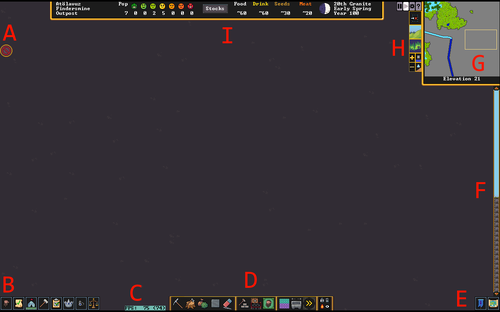
 m Копание
m Копание l Рубка дерева
l Рубка дерева g Сбор растений
g Сбор растений v Сглаживание и гравировка
v Сглаживание и гравировка b Строительство
b Строительство p Склады
p Склады z Зоны
z Зоны U Норы
U Норы H Пути перемещения вагонеток
H Пути перемещения вагонеток T Зоны передвижения
T Зоны передвижения i Переплавка, выброс, скрытие и запрет предметов
i Переплавка, выброс, скрытие и запрет предметов